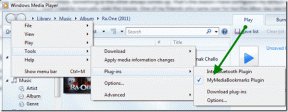4 parasta vinkkiä iPhonen lukitusnäytön mukauttamiseen
Sekalaista / / July 20, 2022
Apple päivittää iPhonen lukitusnäytön iOS 16 -päivityksellä. Voit muuttaa fonttityyliä ja väriä, lisätä widgetejä ja asettaa useita lukitusnäyttöjä. Apple on myös niputtanut lukitusnäytön taustakuvia, joiden avulla voit tarkistaa sään, suosikkimuistosi ja jopa aurinkokunnan yhdellä silmäyksellä. Tässä on parhaat vinkit iPhonen lukitusnäytön mukauttamiseen ammattilaisen tavoin.

Lukitusnäytön mukauttaminen on osa iOS 16 -päivitystä. Jos käytät vanhaa iOS-versiota, et löydä puhelimestasi mitään temppuja. Sinun on päivitettävä iPhonesi Asetukset-sovelluksen Yleiset-valikosta.
1. Muuta kellon fonttia ja väriä
Kellon värin ja jopa fontin muuttamisen on oltava Applen viimeinen pisara, jotta käyttäjät voivat valita, mitä he pitävät sopivana. Voit muuttaa ajan fonttia, väriä ja tyyliä. Näin
Vaihe 1: Tarkista lukitusnäyttö painamalla virtapainiketta. Todenna itsesi (älä kuitenkaan mene aloitusnäyttöön).
Vaihe 2: Paina pitkään lukitusnäyttöä. Valitse alareunasta "Muokkaa".

Vaihe 3: Napauta kelloa.
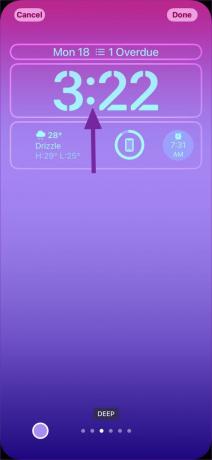
Vaihe 4:
Valittavana on kahdeksan kirjasintyyliä. Voit napauttaa maakuvaketta vasemmassa yläkulmassa ja valita arabialaisen indian tai devanagarin kirjasintyypit.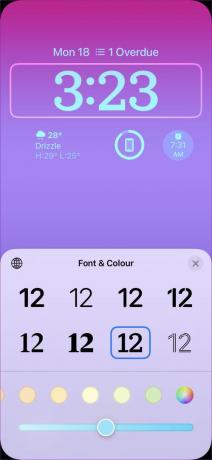

Vaihe 5: Voit selata eri värivaihtoehtoja vaakasuunnassa ja tarkistaa live-esikatselun yläreunasta.
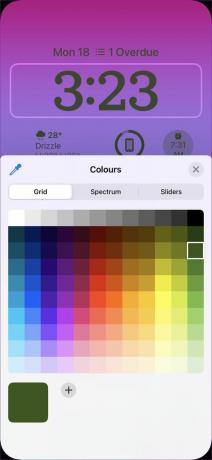
Vaihe 7: Voit vierittää oikealle ja valita tietyn sävyn väripyörästä. iOS käyttää väritehostetta kello- ja lukitusnäytön widgeteissä (lisää myöhemmin).
2. Lisää lukitusnäytön widgetit
Sinun ei enää tarvitse luottaa Today View -valikkoon tarkistaaksesi sovelluswidgetit lukitusnäytöltä. iOS 16:lla saat enemmän omistettuja widgetejä käytettäväksi lukitusnäytössä. Noudata alla olevia ohjeita lisätäksesi lukitusnäytön widgetejä.
Vaihe 1: Avaa lukitusnäytön mukautusvalikko iPhonessa (katso yllä olevia vaiheita).
Vaihe 2: Napauta kellon alla olevia widgetejä.
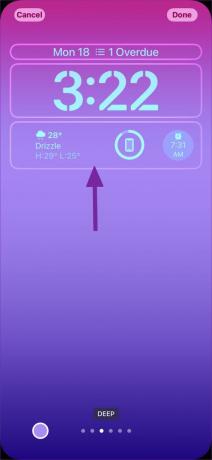
Vaihe 3: iOS avaa lukitusnäytön widget-valikon alareunassa.
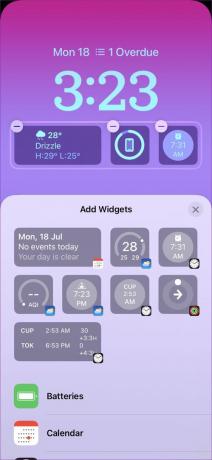
Vaihe 4: Voit asettaa kolme widgetiä samanaikaisesti (kaksi pientä ja yksi keskikokoista). Vieritä ja tarkista sovelluswidgetit.

Vaihe 5: Voit joko napauttaa widgetiä tai vetää ja pudottaa sen asettaaksesi sen kellon alle lukitusnäytölle.
Vain Applen oletussovellukset tukevat lukitusnäytön widgetejä toistaiseksi. Yritys tarjoaa tarvittavia API-liittymiä kehittäjille erityisten lukitusnäytön widgetien luomiseen. Toivomme, että useammat kehittäjät päivittävät sovelluksiaan uusilla lukitusnäytön widgeteillä.
Voit mukauttaa ja lisätä widgetin lukitusnäytön kellon yläpuolelle.
Vaihe 1: Valitse kellon yläpuolella oleva widget lukitusnäytön mukautusvalikosta.

Vaihe 2: Tarkista widget-valikko.
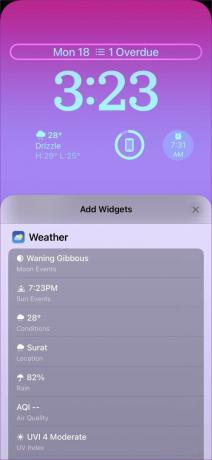
Vaihe 3: Voit käydä läpi ehdotuksia ja sovelluswidgetejä.
Vaihe 4: Voit lisätä vain yhden widgetin kellon yläpuolelle lukitusnäytölle.
3. Luo uusi lukitusnäyttö iPhonessa
Voit nyt luoda useita lukitusnäyttöjä iPhonellesi.
Vaihe 1: Napauta pitkään lukitusnäyttöä ja valitse +-kuvake oikeasta alakulmasta.

Vaihe 2: Lisää uusi taustakuva seuraavasta valikosta. Tässä ovat taustakuvavaihtoehdot.
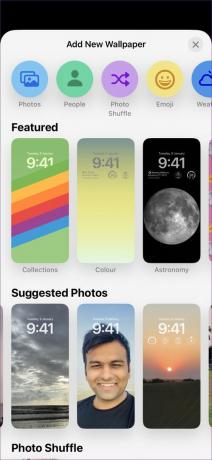
Kuvat: Lisää kuvia iPhonen kuvagalleriasta lukitusnäytölle.
Ihmiset: Lisää perheenjäsenesi ja läheisesi
Emoji: Mukauta taustakuvaa jopa kuudella emojilla.
Sää: Tämä on suosikkimme. Voit asettaa a sää taustakuva joka muuttuu ilmakehän mukaan. Näet esimerkiksi viileän sateisen taustakuvan, kun ulkona sataa vettä.
Tähtitiede: Voit valita viidestä taustakuvasta. Voit asettaa Maan sijaintisi, Kuusi ja aurinkokuntasi taustaksi lukitusnäytölle.
Väri: Aseta yksivärinen tai gradienttikuvio lukitusnäytölle. Voit pelata täällä kymmenillä väriyhdistelmillä. Kun olet asettanut värillisen taustakuvan, voit vaihtaa eri tyylejä, kuten Deep, Vapour, Solid, Tone, Vibrant ja Bright, välillä.


Voit luoda useita lukitusnäyttöjä eri taustakuvilla iPhonellesi.
4. Tarkista Apple Collections -taustakuvat
Yllä mainittujen taustakuvien lisäksi voit tarkistaa Applen uuden kuvakokoelman, joka otetaan käyttöön lukitusnäytöllä.
Vaihe 1: Avaa taustakuvavalikko uutta lukitusnäyttöä varten (katso yllä olevat vaiheet).
Vaihe 2: Vieritä kohtaan Kokoelmat.

Voit lisätä Pride-, Unity- ja jopa alkuperäisen Clownfish-taustakuvan lukitusnäytölle.
iPhonesi lukitusnäyttö ansaitsee muutoksen
Apple on naulannut lukitusnäytön mukauttamisen iOS 16:n kanssa. Voit luoda useita lukitusnäyttöjä eri tarkoituksiin. Voit esimerkiksi käyttää tavallista värillistä taustakuvaa työwidgeteillä toimistoaikoina ja luoda toisen valokuvalukitusnäytön taustakuvan sosiaalisilla widgeteillä henkilökohtaiseen aikaan. Kuinka aiot mukauttaa iPhonen lukitusnäyttöä? Jaa asetuksesi alla olevassa kommenttiosiossa.
Päivitetty viimeksi 20. heinäkuuta 2022
Yllä oleva artikkeli saattaa sisältää kumppanilinkkejä, jotka auttavat tukemaan Guiding Techiä. Se ei kuitenkaan vaikuta toimitukselliseen eheyteemme. Sisältö pysyy puolueettomana ja autenttisena.

Kirjoittanut
Parth työskenteli aiemmin EOTO.tech: llä teknisten uutisten parissa. Hän työskentelee tällä hetkellä freelancerina Guiding Techissä ja kirjoittaa sovellusten vertailusta, opetusohjelmista, ohjelmistovinkkeistä ja temppuista sekä sukeltaa syvälle iOS-, Android-, macOS- ja Windows-alustoihin.